Área personal: personalizar tu Área personal
6 min de lectura
Hay varias formas de personalizar el área personal para que coincida con tu sitio y tu marca. Puedes hacer cambios en toda el área personal y también en partes específicas.
Cambiar el idioma del área personal:
Puedes cambiar el idioma de tu sitio a través de la sección Idioma y región dentro de Opciones en el Panel de control. Esto cambia automáticamente el idioma de cualquier elemento y página del área personal. Aprende cómo
Aprende cómo:
Cambiar el estilo del Área personal
Elige un estilo para las páginas del Área personal y personalízalo como desees. Hay dos estilos para elegir: Ancho total y Tarjetas.
Muéstrame cómo
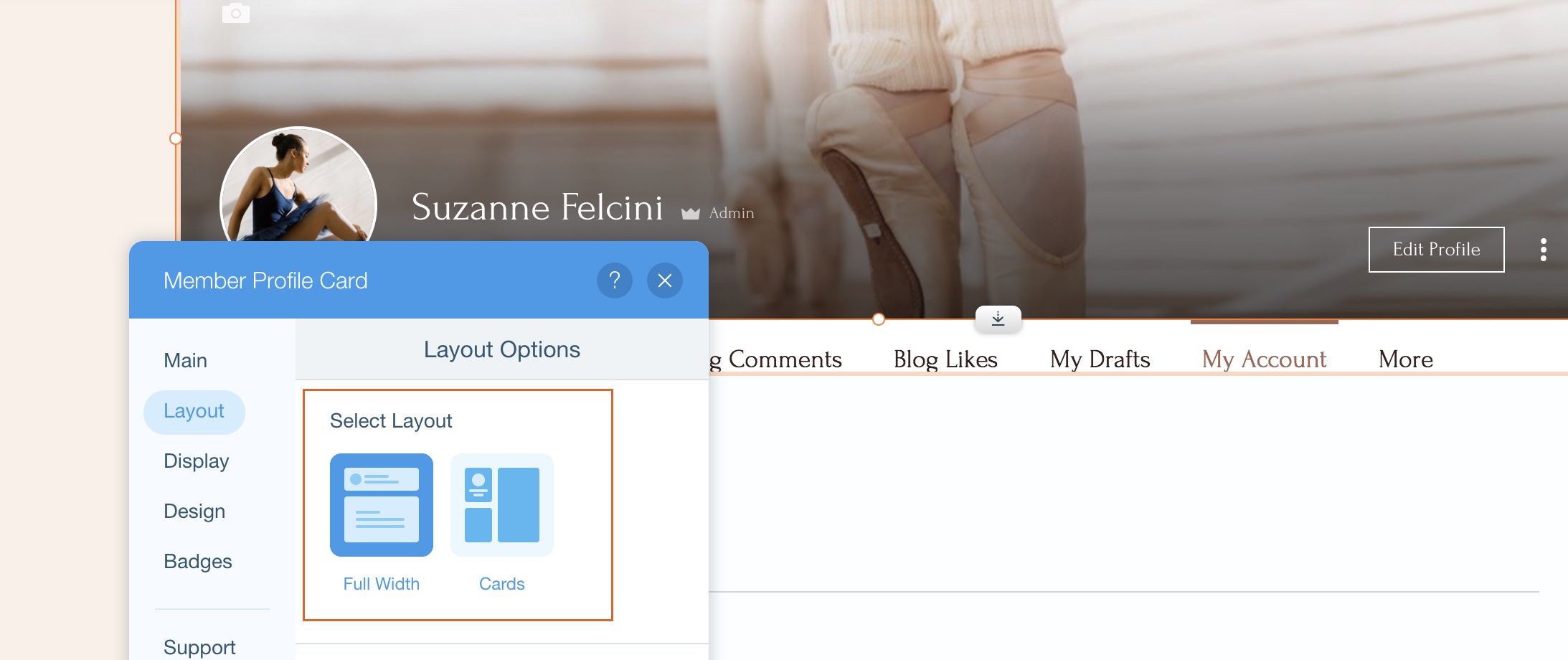
Personalizar la barra de inicio de sesión y el menú
Los miembros usan esta barra para iniciar sesión en el área personal. Después de iniciar sesión, pueden hacer clic en la barra de inicio de sesión para acceder a un menú con las páginas de miembros.
Configurar la barra de inicio de sesión
Elige qué información muestra la barra de inicio de sesión: puedes mostrar la foto del perfil y el nombre del miembro, solo la foto del perfil o solo el nombre del miembro. También puedes editar el texto de la barra de inicio de sesión, incluido el texto anterior al inicio de sesión y el texto de cierre de sesión.
Muéstrame cómo
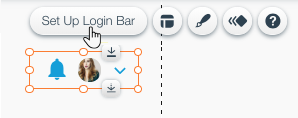
Personalizar el estilo y el diseño
Personaliza el estilo y el diseño de la barra de inicio de sesión para que coincida con tu estilo. Puedes cambiar las opciones, como el color de relleno, los bordes, la alineación y el tamaño de los iconos. Estos cambios afectan tanto a la barra de inicio de sesión como al menú que se abre cuando un miembro hace clic en la barra de inicio de sesión.
Muéstrame cómo
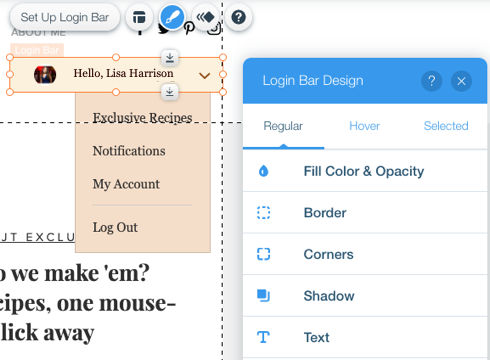
Elegir las páginas en el área personal
El menú para miembros muestra todas las páginas de la cuenta de un miembro. Permite que los miembros accedan a páginas privadas que almacenan su información personal y a páginas públicas donde pueden interactuar y ver información sobre otros miembros. Siempre puedes agregar nuevas páginas con contenido exclusivo y ocultar las páginas que no necesitas. Aprende cómo
Algunas páginas se agregan automáticamente con ciertas apps de Wix (por ejemplo, una página Mis pedidos para Wix Stores), pero siempre puedes ocultar una página de un menú específico o eliminarla por completo. También puedes crear tus propias páginas con contenido exclusivo.
Muéstrame cómo
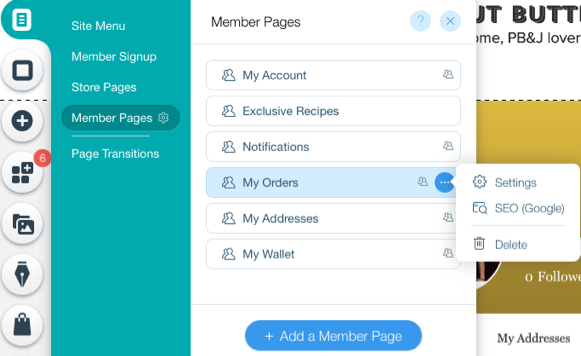
Consejos:
- Muestra las páginas de miembros en el menú del sitio para aumentar la visibilidad del área personal e invitar a los visitantes a registrarse. Más información.
- Puedes limitar las páginas a miembros específicos en función del rol que desempeñen. Por ejemplo, si tienes una página web de enseñanza, puedes crear páginas que solo sean visibles para tus profesores. Más información.
- También puedes crear un formulario de registro personalizado para el área personal. Más información.
¿Te ha sido útil?
|
 .
. .
. a la izquierda del Editor.
a la izquierda del Editor. .
. .
.